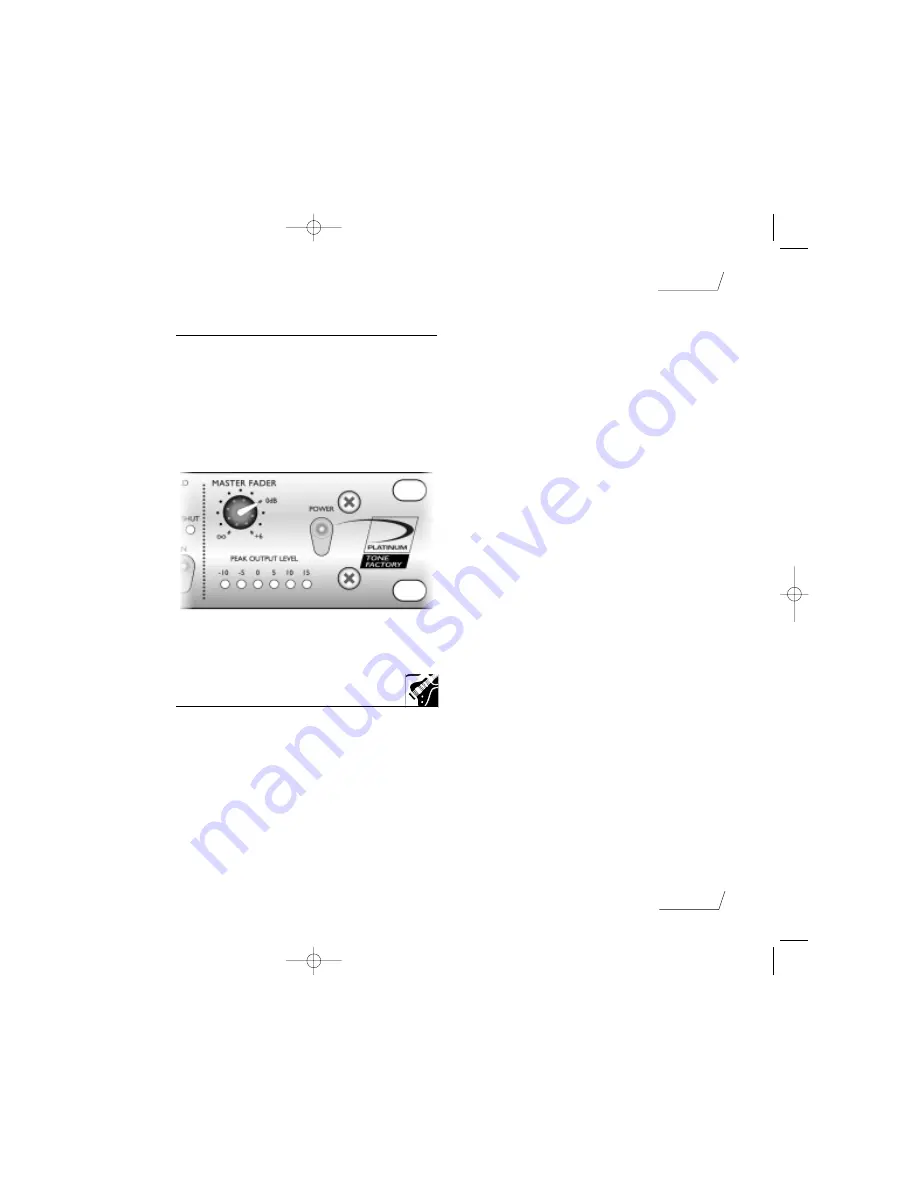
p a g e 2 5
I t a l i a n o
Hold –
Quando è attivo modifica il comportamento del
controllo Release/Hold, facendolo passare dal
funzionamento Release a quello di Hold. La differenza
appare evidente quando il segnale cade sotto la soglia
fissata con Threshold: in modalità ‘release’ il gate inizia a
chiudersi alla velocità stabilita dal controllo Release; in
modalità ‘hold’ il gate rimane aperto per un intervallo di
tempo definito dal controllo Hold e quindi si chiude
immediatamente. Normalmente, quando si registra uno
strumento da solo si lavora in modalità ‘release’ (a causa
della sua maggiore naturalezza).
Release/Hold –
Determina il tempo di rilascio (release) o di
tenuta (hold) del gate - a seconda dello stato del tasto
Hold - variando tra i valori Fast (F) e Slow (S). Release
stabilisce quando velocemente il gate chiuse una volta
che il livello del segnale è sceso al di sotto della soglia.
Usate Release quando volete che il gate chiuda
rapidamente ed in modo controllato. Hold determina
quanto a lungo il gate rimane aperto dopo che il segnale
è sceso sotto la soglia. Sui segnali caratterizzati, ad
esempio, da transitori piuttosto brevi e nei quali si vuole
catturare le code di riverbero più corte, la modalità
‘hold’ permette di mantenere il gate aperto in modo da
preservare anche i riverberi più ‘discreti’.
Fast –
Quando è attivo (illuminato) velocizza l’apertura del
gate una volta che il segnale ha passato la soglia. Usatelo
sui segnali caratterizzati da attacchi molto rapidi (es. un
rullante) così da non rischiare che il gate tagli l’inizio del
transitorio del segnale.
Deep –
Attenua (quando è illuminato) il rumore fino ad un
livello non percepibile dall’orecchio. E’ stato pensato per
ripulire il segnale durante la fase di missaggio, mentre
potrebbe risultare troppo drastico in fase di
registrazione, dando la sensazione di avere delle perdite
improvvise di segnale.
Shut –
Quando è attivo (illuminato) mantiene chiuso il
gate, impedendo il passaggio di qualunque segnale.
U s o d e l M a s t e r F a d e r
Il Master Fader va usato per portare il segnale di uscita del
ToneFactory™ al livello ottimale per lo stadio di ingresso
dell’unità successiva lungo il percorso del segnale (ad
esempio un registratore DAT o la scheda audio di un PC).
Quando si imposta il livello di uscita è conveniente partire
da valori bassi ed aumentare finché non si raggiunge il
livello ottimale - non partite mai con valori elevati, potreste
danneggiare l’unità collegata in uscita.
Normalmente, se collegate il ToneFactory™ in ingresso ad
un canale della console, il Master Fader viene lasciato a ‘0’
ed il livello è impostato usando i controlli del canale.
O t t e n e r e u n S u o n o d i
C h i t a r r a d i B u o n a Q u a l i t à
Collegando direttamente la chitarra all’ingresso per
strumento (Instr) dovreste ottenere un suono già più che
accettabile. Usate il Controllo Tonale per impostare il sound
che avete in mente; in particolare:
Il tasto Hi-Mid dovrebbe essere illuminato così da
lavorare con i controlli centrati attorno alle frequenze
della chitarra.
Quando si usa l’Overdrive è preferibile avere la funzione
Bright non attiva, così da abilitare l’effetto di
simulazione dell’altoparlante.
Applicazione di Effetti Usando il Pedale
Escludete (bypass) tutti gli effetti ed usate il Controllo
Tonale per impostare il tipo di suono desiderato, quindi
reinserite gli effetti che intendete usare.
Se gli effetti aggiungono rumore al segnale, usate il
Noise Gate per eliminarlo. Assicuratevi che il tasto Hold
non sia illuminato e regolate il controllo Release/Hold
in modo che il Noise Gate non tagli le code del segnale.
Usate l’Equalizzatore Parametrico, se necessario, per
intervenire sul segnale una volta che gli effetti sono stati
applicati. Se, ad esempio, avete aggiunto del riverbero ed
il suono risulta troppo brillante usate la Band 2 (con Bell
spento) per ridurre il treble. Se state usando molti effetti
ed il suono è troppo impastato usate la Band 2 (con Bell
attivo - illuminato -) per enfatizzare le frequenze
attorno ai 2,5kHz .
Usare Compressione ed Overdrive
Il circuito Overdrive del ToneFactory™ è uno strumento
dinamico poiché la quantità di effetto applicata varia a
seconda del livello del segnale. in questo modo, giocando
con la dinamica dello strumento potete, mentre suonate,
cambiare la quantità di overdrive applicata. In un pezzo blues,
ad esempio, questo comportamento è prezioso, permettendo
di guadagnare ‘mordente’ suonando in modo più aggressivo.
Se volete essere sicuri che l’Overdrive intervenga in modo
uniforme su tutto il suono della chitarra (specialmente su
un sound molto distorto), è bene usate l’Opto-Compressore
per ridurre la dinamica del segnale. Impostate il Threshold
ad un valore piuttosto basso ed usate il controllo Output per
compensare la perdita di volume. In questo modo il segnale
che attraversa il Controllo Tonale ha un livello abbastanza
uniforme così che una porzione maggiore del segnale è
soggetta all’azione dell’Overdrive (anziché solo i picchi).
Registrare il basso elettrico
Normalmente si desidera che il basso mantenga un livello
piuttosto uniforme durante la performance e per questo si
ToneFactory Userguide a/w 14/1/2000 11:41 am Page 25












































